Windows Phone 7 用户体验 - Panorama 你用明白了吗?
要说 Windows Phone 7 里哪个控件最受开发者欢迎,非 Panorama 莫属了。这东西用得恰当,确实能够给用户带来很好的用户体验。但……目前看来似乎有滥用之嫌。无论是在各大论坛中,还是在 Marketplace 上,都反复撞见毫无新意的,甚至是完全不搭调的 Helloworld 版 Panorama 介绍及应用。
那么,今天我们就来谈一谈 Panorama 比较新颖的用法,以及一些需要注意的地方。
Panorama 最大的特点,就是它“异步滑行”的背景图。前置内容和背景图之间存在的滑行速度差异,给用户造成一种空间层次感。然而绝大多数应用案例中都只是实现了“双层”的 Panorama,即:Panorama 的背景图算作第一层,前景内容算作第二层。
在本文中,我就向大家介绍“三层”Panorama 的实现方法。多出来一层,空间立体感增强了不少哦!
先来看一看运行结果:
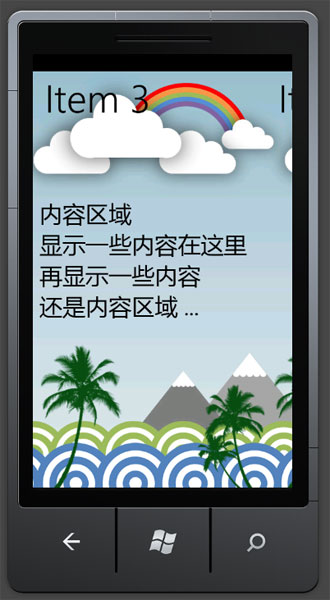
欢迎下载源码,实际在模拟器或手机上体验一下,会有更直观的感受。
该界面包含三个图层,由内到外依次为:
第一层:彩虹、小号云彩、火山、绿色波浪;
第二层:中号云彩、蓝色波浪;
第三层:大号云彩、椰子树、应用程序的数据和内容;
上述三层在 Panorama 滑动过程中产生相对位移,给用户带来明显的层次感及空间感。
具体是如何实现的呢?看一看下面的示意图你就知道了:

说明一下:
上图中,LayoutRoot 就是页面根节点下第一个 Grid 控件(通常我们创建一个新的 Phone Page 时就会默认生成)。该控件的背景图大小应为 400X800 像素(如果显示 SystemTray 则 400X768 像素)。该背景图并不会移动。
处于中间层得 Panorama 的背景图则随着拖动发生一定的横向位移。而处于最顶层的每个 PanoramaItem 分页中所内嵌的一些图片元素,其横向位移速度及幅度都最大。这样三个层次的图像元素随着手势的滑动而发生错位偏移,就会营造出比较明显的层次感。
怎么样?其实很简单吧。
针对该用法,还需要指出几点:
1. 最底层的背景图(即 LayoutRoot背景图)应采用 .jpg 格式的图片资源。原因是,Windows Phone 7 操作系统对不同格式图片的解码速度有所差别,对 .jpg 图片的解码远快于对 .png 图片的解码。详情参考:http://msdn.microsoft.com/en-us/library/ff967560(v=VS.92).aspx#BKMK_Images
2. 靠前的两层图应采用 .png 格式图片,因为只有 .png 格式的图片才支持透明度。要想让三个层面的图像都能让用户看见,就必须让前两层的空白区域变得透明。
另外,在这里也顺便提一下有关 Panorama 使用的一些注意事项:
1. Panorama 控件中的分页(即 PanoramaItem )不宜超过四个,否则无论是性能上还是外观上都会很糟糕;
2. Panorama 和 Pivot 在加载时初始化的逻辑有所不同。Pivot 在加载时仅初始化第一个需要显示的分页,而 Panorama 则会把所有的分页都进行初始化。因此,即便是各个分页的内容完全一致,Panorama 的加载速度也会比 Pivot 慢一些。而如果某一分页包含比较耗时的初始化逻辑,则 Panorama 的加载会受到明显的影响。此时,如果仍然坚持要使用 Panorama,则应该考虑将耗时的逻辑进行滞后处理。
有关 Panorama 使用上的最佳实践,请参考:http://msdn.microsoft.com/en-us/library/ff941107(v=vs.92).aspx
好了,有关 Panorama 的话题就讲到这里吧。
非常感谢大家!
|
作者: 李靖南 出处: http://www.cnblogs.com/elecpiano Email: elecpiano@gmail.com 新浪微博: http://weibo.com/zengnami MSN: zengnami@hotmail.com QQ: 52717278
关于作者: 从事微软平台解决方案的设计与实现。主要专注于 Windows 8 及 Windows Phone 7 应用开发,及前者与微软云计算平台(Azure)的结合。
本文版权归作者和博客园共有,欢迎转载,但未经作者同意则必须保留此段声明,并在文章较明显位置给出原文连接。非常感谢! |





 浙公网安备 33010602011771号
浙公网安备 33010602011771号